2-dars. Elektron jadvalning elementlari.
Excel elektron jadvallar muharriri Microsoft firmasining avtorlik huquqlari bilan himoyalangan MS Office dasturlar paketining tarkibiy qismi, u turli sohalarda keng qo'llaniladi. Unda turli xil hisob-kitoblar amalga oshiriladi va hujjatlar tayyorlanadi.
Excel matnlar, o'zgarmaslar, formulalar va jadvallar bilan ishlashda qulaylik yaratadi.
Excel elektron jadvallar muharriri o'ziga xos ko'rinishga egadir. Uning interfeysi quyidagicha:
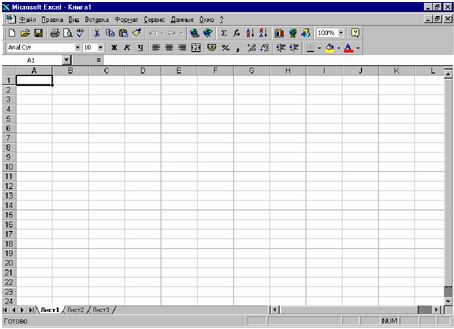
Excel ning ishchi oynasi bir qancha qismlardan iborat bo'lib, ular quyidagilardir:
1. Sarlavha satri.


Sarlavha satrida Excel jadval muharririda ochilgan ishchi kitobning nomi aks etadi.
2. Menyu satri.

Menyu satri o'z ichiga vazifalari bo'yicha turkumlangan buyruqlar va xizmatlar yig'indisini olgan.
3. Uskunalar paneli

Uskunalar paneli har biri alohida funksiyani bajaruvchi tugmalar yig'indisidir. Uskunalar
panelidagi biron-bir tugmaning bosilishi Excel dasturining mos buyrug'ini ishga tushiradi.
4. Formulalar satri

Bu satrga formula va funksiyalar kiritiladi. Shuningdek, ushbu satrda joriy katakdagi ma'lumotlar (matn, formula va funksiyalar) aks ettiriladi.
5. Katak manzili
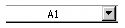
Mazkur maydonda ochilgan joriy ishchi kitobdagi faol (aktiv) katak (yacheyka) ning manzili aks etadi.
Ushbu maydon ochilganda barcha nomlangan kataklarning (agar mavjud bo'lsa) va joriy ishchi kitobning diapazonlari ro'yxati chiqadi.
6. Holat satri.

Ushbu satr ishchi kitobda amalga oshirilayotgan amallar haqida ma'lumot beradi, shuningdek, unda CAPS LOCK, NUM LOCK, SCROLL LOCK tugmalarining holati aks etadi.
7. Sahifadan sahifaga o'tkazish belgilari

Excel jadvallar muharririda bir necha sahifalardan iborat jadvallar bilan ishlash imkoniyati mavjud. Mazkur panel esa bir sahifadan ikkinchisiga o'tish imkoniyatini beradi.
8. Menyu satri
Menyu satri quyidagi bo'limlardan iborat:
- Fayl;
- Pravka (Tahrir);
- Vid (Manzara);
- Vstavka (Joylash);
- Format;
- Servis (Xizmat);
- Dannie (Ma'lumotlar);
- Okno (Oyna);
- Spravka - Ko'mak.
Yuqorida sanab o'tilgan bo'limlarning har biri o'z tarkibiy menyulariga ega bo'lib, u yerda ularda xos turli buyruqlar joylashgan.
Bosh menyuning Fayl bo'limi quyidagi ko'rinishga ega:

Sozdat (Yaratish) - buyrug'i yangi ishchi kitobni ochadi. Bunda tayyor ishchi kitoblari qoliplaridan ham foydalanish mumkin.
Otkrit (Ochish) - qattiq (vinchester) yoki yumshoq disklardagi mavjud ishchi kitoblarni ochadi.
Zakrit (Yopmoq) - joriy (yuklangan) ishchi kitobni yopadi.
Soxranit (Saqlash) - joriy (yuklangan) ishchi kitobni xotiraga saqlab qo'yadi.
Soxranit kak (kabi saqlash) - joriy (yuklangan) ishchi kitobni yangi nom ostida va (yoki) boshqa katalogda saqlash imkonini beradi. Shuningdek, bu buyruq ish kitobiga turli maqomlar berishga hamda parol (password) orqali himoyalashga imkon beradi.
Soxranit rabochuyu oblast (ishchi holatini saqlash) - ekranning ko'rinishini va dasturning sozlanish holatini saqlab qo'yish.
Parametri stranisi (Sahifa parametrlari) - ish sahifasini formatlashda va kerakli sahifa parametrlarini o'rnatish uchun dialog oynasini ochadi.
Oblast pechati - ma'lum bir belgilangan kataklar diapazonini bosmaga chiqarish uchun ma'lumotlar kiritiladi.
Predvaritelniy prosmotr (Yakuniy nazorat) - tayyor ishchi kitobning qay holda bosmaga chiqishini oldindan ko'rish.
Pechat (chop etishi) - tayyor ishchi kitobi faylini bosmaga chiqarish.
Vixod (Chiqish) - Excel elektron jadvallar muharriridan chiqish.
Pravka (Tahrir) menyusi quyidagi ko'rinishga ega:

Otmenit (Bekor qilish) - jadval ustida bajarilgan oxirgi amalni bekor qilish.
Vernut (Qaytarish) - jadval ustida bajarilgan oxirgi amalni bekor qilinganidan so'ng shu amalni qaytarish.
Virezat (Kesib olish) - jadvaldagi belgilangan kataklar diapazonini kesib olib, xotira (almashtirish buferi) ga saqlab qo'yish.
Kopirovat (Nusxa olish) - jadvaldagi belgilangan kataklar diapazoninidan nusxa olib, xotira (almashish buferi) ga saqlab qo'yish.
Vstavit (Joylash) - ko'rsatkich (kursor) turgan joyga xotira (almashish) buferiga saqlab qo'yilgan matn bo'lagini qo'yish.
Spesialnaya vstavka (Maxsus joylash) - Ushbu buyruq bir necha katakdan nusxa olib qo'yishda ishlatiladi. Bu buyruq ishga tushirilganidan so'ng maxsus muloqat oynasi ochiladi. Bu oynada almashish buferiga olingan malumot bo'lagini turli k?rinishda joylaydi va parametrlari tanlanadi.
Zapolnit (To'ldirish) - ma'lum bir talablar asosida kataklar blokini to'ldiradi.
Ochistit (Tozalash) - belgilangan diapazonni ma'lumotlardan tozalash.
Udalit (o'chirish) - belgilangan diapazon kataklaridagi ma'lumotlarni muloqot oynasidagi parametrlar asosida olib tashlash.
Udalit list (Sahifani o'chirish) - Ishchi kitobidagi ishchi sahifasini olib tashlash (o'chirish).
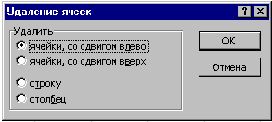
Nayti (Topish) - ish kitobidagi biror bir ma'lumotni (joylashgan o'rnini) qidirib topish. Bu quyidagi muloqot oynasi orqali amalga oshiriladi:
Zamenit (Almashtirish) - biror bir ma'lumotni qidirib topish va boshqasiga almashtirish.
Pereyti (o'tish) - belgilangan, alohida ikki blokning biridan ikkinchisiga o'tish.
Menyuning qolgan barcha bo'limlarining farmoishlari uskunalar panelida joylashgan.
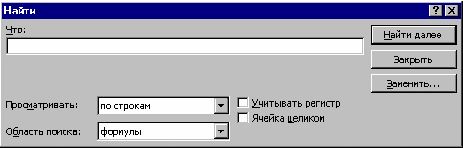
Uskunalar paneli
Excel elektron jadvallar muharririda bir qancha uskunalar paneli mavjuddir. Ulardan asosiylari quyidagilardir:
Standartnie (standart uskunalar)
Formatirovanie (formatlash uskunalari)
Diagrammi (Diagrammalar)
Uskunalar panelidagi buyruqlar tugma ko'rinishiga ega bo'lib, agar sichqon ko'rsatkichini biron-bir tugma ustida bir necha soniya ushlab turilsa, shu tugmaning nomlanishi ekranga qalqib chiqadi.
Standartnaya (Standart) uskunalar paneli
Standart uskunalar panelining ko'rinishi quyidagicha:

Bu paneldagi ba'zi tugmalar vazifalari Fayl va Pravka menyularidagi mos farmoishlar bilan bir xil, ya'ni:
(Chapdan o'ngga) - Sozdat (Yaratish), Otkrit (Ochish), Soxranit (Saqlash), Pechat (Chop etish), Predvaritelniy prosmotr (Yakuniy nazorat), Virezat (Kesib olish), Kopirovat (Nusxa ko'chirish), Vstavit (Joylash), Spesialnaya Vstavka (Maxsus joylash), Otmenit (Bekor qilish), Povtorit (Takrorlash).
Master funksiy tugmasi berilgan diapazondagi kataklardagi sonlar yig'indisini hisoblaydi yoki ular ustida boshqa
funksiyalarni tanlash orqali boshqa amallarni bajarish imkonini beradi.

Mazkur tugma funksiyalar ustasini ishga tushiradi. Bunda alohida muloqat oynasi ochiladi. Uning ko'rinishi quyidagicha:
Ko'rib turganingizdek, bu muloqat oynasida funksiyalar turlari bo'yicha turkumlagan (finansovie (moliyaviy), data i vremya (sana va vaqt), buxgalterskie (iqtisodiy), logicheskie (mantiqiy) va boshqalar) Bu tugma yordamida belgilangan diapazondagi kataklar ma'lumotlarini alifbo bo'yicha tartibga solinadi.
Bu tugma ma'lumotlarni alifboga teskari tartibda saralaydi.
Bu tugma chizish uskunalari joylashgan panelni ochadi.
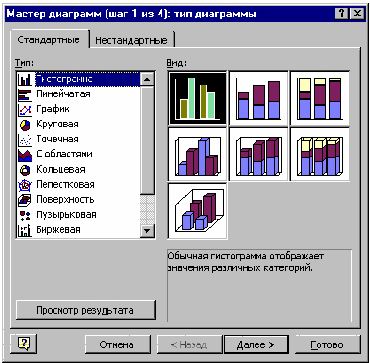
Mazkur tugma ishchi kitobiga xaritani joylashtirishga yordam beradi.
Bu tugma grafiklar va diagrammalar ustasini ishga tushiradi. Bu tugma bosilganidan keyin, quyidagicha muloqat oynasi ochiladi.
Bu tugma ishchi kitobining ko'rinishini ko'rsatilgan darajada kattalashtirish uchun ishlatiladi. Ish kitobining ko'rinishi kattalashgani bilan, uning chop etiladigan sahifadagi hajmi o'zgarmaydi.
Formatirovanie (tahrirlash) uskunalar paneli

Formatirovanie (tahrirlash) uskunalar panelining ko'rinishi quyidagicha:
Paneldagi tugmalar vazifalari quyidagicha:
Bu tugma kataklardagi sonlarni pul formatiga o'zgartiradi, ya'ni agar katakda 12 soni bo'lsa, bu sonni 12$, 12 so'm, 12 rubl va hokazo ko'rinishga o'zgartiradi.
Bu tugma katak(lar)dagi sonlarni foiz ko'rinishida ifodalaydi, masalan, 0,12 o'rniga 12% yoki 12 o'rniga 1200%.
Bu tugma katakdagi (kataklar diapazonidagi) sonning butun qismini ajratib oladi.
Bu tugma butun bo'lmagan sonlardagi verguldan keyingi raqamlar xonalarini bittaga kamaytiradi.
Bu tugma esa yuqoridagisining aksi bo'lib, butun bo'lmagan sonlardagi verguldan keyingi raqamlar xonalarini bittaga ko'paytiradi.
Bu tugma ishchi kitobning chop etiladigan qismining chetidagi bo'sh joyni (hoshiyani) kamaytiradi.
Bu tugma ishchi kitobning chop etiladigan qismining chetidagi bo'sh joyni (hoshiyani) kamaytiradi.
Bu tugma kataklarning chegaralarini turlicha (talabingizga qarab) chizadi.
Bu tugma kataklardagi yoki kataklar diapazonidagi matnni chap tomondan tekislaydi.
Bu tugma kataklardagi yoki kataklar diapazonidagi matnni va boshqa ma'lumotlarni o'ng tomondan tekislaydi.
Bu tugma kataklardagi yoki kataklar diapazonidagi matnni va boshqa ma'lumotlarni markaz bo'yicha tekislaydi.
Mazkur tugma kataklardagi yoki kataklar diapazonidagi ma'lumotlar shriftini belgilaydi.
Bu tugma kataklardagi yoki kataklar diapazonidagi ma'lumotlar shrifti ?lchamini o'zgartiradi (kattalashtiradi yoki kichiklashtiradi).
Mazkur tugma kataklardagi yoki kataklar diapazonidagi harflarni yo'g’onlashtiradi.
Bu tugma kataklardagi yoki kataklar diapazonidagi harflarni qiyalashtiradi.
Bu tugma kataklardagi yoki kataklar diapazonidagi matn ostiga chiziq tortadi.
Excel dasturini bir necha usul bilan ishga tushirish mumkin:
Pusk/Programmi/Microsoft/Excel (Boshla/Dasturlar/Microsoft Exsel).
Excel da yozilgan ixtiyoriy hujjatni ochish yordamida.
"Pusk"/ "Sozdat dokument Office"/ "Novaya kniga"/ OK Boshla/Ofis hujjatini yaratish/ Yangi kitob/ OK.
Natijada dastur oynasi hosil bo'ladi:
Bu oyna bir nechta tarkibiy qismdan iborat:
- Dastur va joriy hujjat nomini o'ziga olgan qator (bosh qism, sarlavha);
- Menyu;
- Bosh Standartnaya (Standart) uskunalar paneli;
- Formatirovanie (Formatlash) uskunalar paneli;
- Joriy katak manzili va formula kiritish satri;
- Elektron jadval
- Joriy sahifa nomi, uni tanlash va jadval surgichlari
- Holat satri.
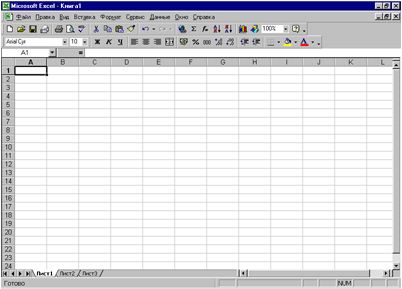
Katakka ma'lumot kiritilganidan keyin Enter tugmasi bosiladi va k?rsatkich keyingi katakga o'tadi.
Agarda katakning ichiga kiritilgan ma'lumotni o'zgartirish kerak bo'lsa, F2 funksional tugmasini bosish kerak. Katak ichiga kiritiladigan ma'lumotning ko'rinishi, shakli, rangi, shrifti, o'lchami, uning chegarasi va turini belgilash uchun CTRL+1 qo'shtugmadan yoki "Format" menyusidagi kataklar "Yacheyki…"
buyrug’idan foydalanish kerak. Natijada quyidagi oyna hosil bo'ladi:
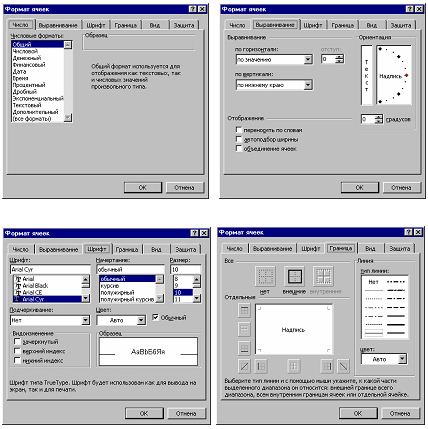
Bu Format yacheek (Kataklar formati) oynasi bir nechta jilddan iborat:
Chislo (Son) - kiritiladigan sonlarning ko'rinishini tanlash uchun;
Viravnivanie (Tekislash) - katak ichiga kiritiladigan ma'lumotlar shaklini va uslubini ko'rsatish uchun;
Shrift - katakga kiritiladigan matn shrifti, rangi, o'lchami va boshqa xususiyatlarini ko'rsatish uchun;
Granisa (Chegaralar) - katak chegaralarini o'rnatish, ular qalinligi va qo'llaniladigan chiziq shaklini tanlash uchun;
Shuni ta'kidlash joizki, Excel dasturining elektron jadvalidagi chegaralari printerdan chop etilmaydi. Buning uchun foydalanuvchining o'zi chop etiladigan jadvalga chegara o'rnatishi lozim.
Ma'lumotlarni bir biridan ajratish va farqlanishi uchun ularni boshqa shriftda, o'lchamda, rangda va fonda kiritish mumkin.
Masalan:

Agar zarurat bo'lsa, bir nechta kataklarni
birlashtirish ham mumkin. Buning uchun ularni belgilab uskunalar
panelidagi Kataklarni birlashtirish
(Ob'edinenie yacheek) tugmasini tanlash kerak.
Tekshirish uchun savollar:
1. Excel dasturi qaysi kompaniya tomonidan ishlab chiqarilgan va qaysi dasturlar majmuasi tarkibiga kiradi?
2. Excel dasturida ma'lumot qaerga va qanday ko'rinishda kiritiladi?
3. Excel dasturining oynasi nechta qismdan iborat? Ularga ta'rif bering.
4. Excel dasturining jadvali nechta ustun va satrlardan iborat?
5. Excel dasturida katak ichiga nima kiritish mumkin?
6. Excel dasturida formula qaysi belgi bilan boshlanadi?
7. Excel dasturida yaratilgan fayl qanday kengaytma ega bo'ladi?
8. Diagramma va ularning turlarini yaratishda foydalaniladigan qo'shimcha dastur nomi?
9. Excel dasturida elektron jadval sahifalari soni cheklanganmi?
10. Excel dasturida elektron jadval sahifalari sonini qay tarzda ko'rsatiladi?
11. Excel dasturining ishchi fayli avtomatik tarzda qanday nomga ega bo'ladi?
12. Excel dasturining elektron jadvalidagi ma'lumotlarni boshqa Office tarkibiga kiruvchi dasturlarda ishlatish mumkinmi? Agar mumkin bo'lsa, ularni ko'rsatib o'ting.



